Font Book là một ứng dụng chính của Mac để làm việc với kiểu chữ cho phép bạn tạo thư viện font chữ, cài đặt và xóa font cũng như kiểm tra, xác minh font chữ bạn đã cài đặt trên máy Mac của mình. Trái ngược với những gì nhiều người nghĩ, bạn không phải là một chuyên gia đồ họa để có một bộ sưu tập lớn các font chữ. Có một số chương trình xuất bản dành cho máy tính để bàn mới bắt đầu cũng như các bộ xử lý văn bản với các tính năng xuất bản trên máy tính để bàn. Bạn càng phải chọn nhiều font chữ cho các bản tin gia đình, tài liệu quảng cáo cho doanh nghiệp nhỏ, thiệp chúc mừng hoặc các dự án khác của bạn.
Font chữ có thể chỉ đứng sau dấu trang khi nói đến những thứ có xu hướng tích lũy trên máy tính, đến mức không thể kiểm soát được. Một phần của vấn đề với font chữ là có rất nhiều font chữ miễn phí có sẵn trên web, thật khó để cưỡng lại sự thôi thúc tích lũy chúng. Ngay cả khi bạn có hàng trăm font chữ trong bộ sưu tập của mình, bạn có thể không có đúng font chữ cần thiết cho một dự án cụ thể.
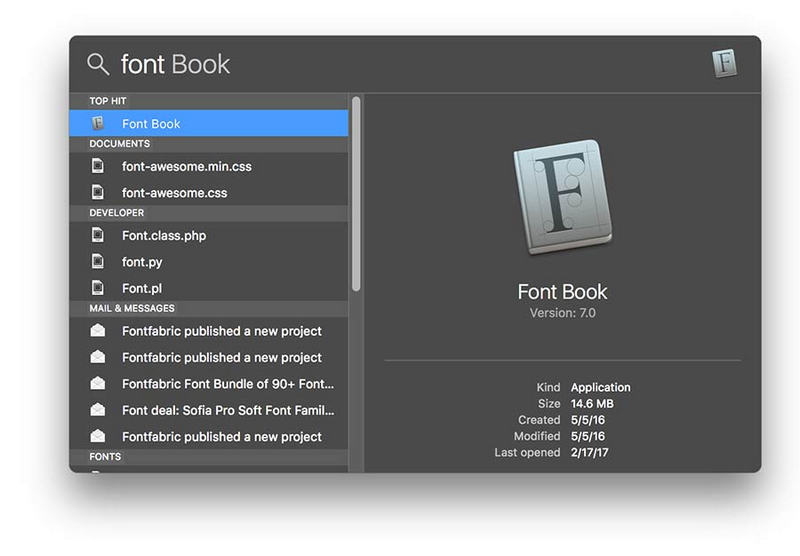
Khởi chạy Font Book
Để khởi chạy Font Book, bạn thao tác như sau: vào Applications => Font Book hoặc nhấp vào Go menu trong Finder => chọn Applications và sau đó nhấp đúp vào biểu tượng Font Book.
Tạo thư viện font chữ
Font Book đi kèm với bốn thư viện font chữ mặc định bao gồm: tất cả các font chữ, tiếng Anh (hoặc ngôn ngữ mẹ đẻ của bạn), người dùng và máy tính. Hai thư viện đầu tiên khá dễ hiểu và được hiển thị theo mặc định trong ứng dụng Font Book. Thư viện người dùng chứa tất cả các font chữ được cài đặt trong thư mục tên người dùng hoặc thư viện font chữ và chỉ cho phép bạn truy cập vào. Thư viện máy tính chứa tất cả các font chữ được cài đặt trong thư mục Library hoặc Fonts và bất kỳ ai sử dụng máy tính của bạn cũng có thể truy cập được.
Hai thư viện font chữ cuối cùng này có thể không có trong Font Book cho đến khi bạn tạo thêm các thư viện trong Font Book. Bạn có thể tạo thêm các thư viện để tổ chức một số lượng lớn font chữ hoặc nhiều bộ sưu tập font chữ, sau đó chia nhỏ các nhóm nhỏ hơn thành các bộ sưu tập. Để tạo thư viện, hãy nhấp vào menu Tệp và chọn Thư viện mới. Nhập tên cho thư viện mới của bạn và nhấn enter hoặc return. Để thêm font chữ vào thư viện mới, bấm vào thư viện Tất cả font chữ, rồi bấm và kéo các font chữ mong muốn vào thư viện mới.
Sắp xếp font chữ làm bộ sưu tập
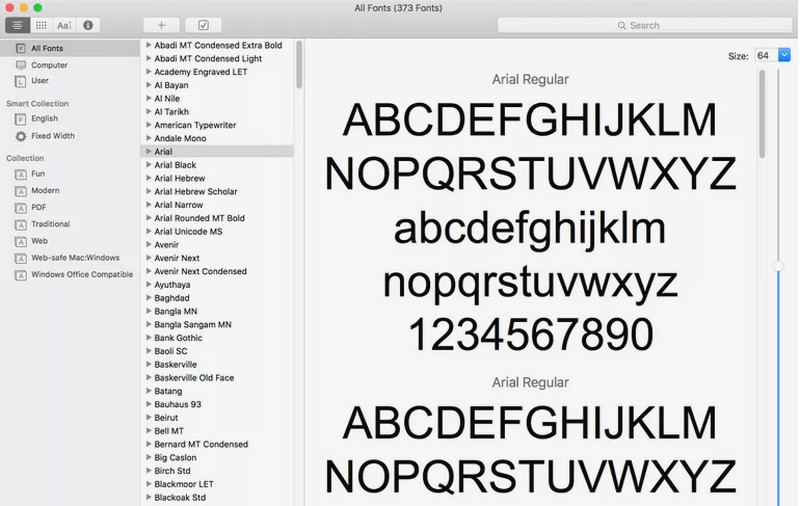
Bộ sưu tập là tập hợp con của thư viện và giống như danh sách phát trong iTunes. Bộ sưu tập là một nhóm font chữ. Thêm font chữ vào bộ sưu tập sẽ không di chuyển font chữ từ vị trí ban đầu của nó. Cũng giống như một danh sách phát là một con trỏ đến giai điệu gốc trong iTunes, một bộ sưu tập chỉ đơn thuần là một con trỏ đến font chữ gốc. Bạn có thể thêm cùng một font chữ vào nhiều bộ sưu tập, nếu thích hợp.
Bạn có thể có một số các font chữ yêu thích mà bạn sử dụng thường xuyên. Bạn cũng có thể có font chữ mà bạn chỉ sử dụng cho các dịp đặc biệt, chẳng hạn như Halloween hoặc các font chữ đặc biệt, chữ viết tay hoặc dingbats, mà bạn không sử dụng thường xuyên. Việc sắp xếp font chữ sẽ giúp bạn dễ dàng tìm thấy một font chữ cụ thể, mà không cần duyệt qua hàng trăm font chữ mỗi khi bạn muốn sử dụng nó.
Việc thiết lập các bộ sưu tập có thể tốn thời gian nếu bạn có quá nhiều font chữ đã được cài đặt, nhưng nó sẽ giúp bạn tiết kiệm thời gian trong thời gian dài. Các bộ sưu tập phông chữ bạn tạo trong Font Book sẽ có sẵn trong menu Font hoặc cửa sổ Fonts của nhiều ứng dụng, chẳng hạn như Microsoft Word, Apple Mail và TextEdit.
Bạn sẽ nhận thấy rằng Font Book đã có một số bộ sưu tập được thiết lập trong thanh bên Collection, nhưng thật dễ dàng để thêm nhiều hơn nữa:
- Nhấp vào trình đơn Tệp và chọn Bộ sưu tập mới hoặc nhấp vào biểu tượng dấu cộng (+) ở góc dưới cùng bên trái của cửa sổ Font chữ.
- Nhập tên cho bộ sưu tập của bạn và nhấn quay lại hoặc nhập.
Bây giờ bạn đã sẵn sàng để bắt đầu thêm font chữ vào bộ sưu tập mới của mình. Nhấp vào mục Tất cả font chữ ở đầu thanh bên Bộ sưu tập, sau đó nhấp và kéo các font chữ mong muốn từ cột Font chữ vào bộ sưu tập mới của bạn. Lặp lại quy trình để tạo và điền các bộ sưu tập bổ sung.
Bật và tắt font chữ
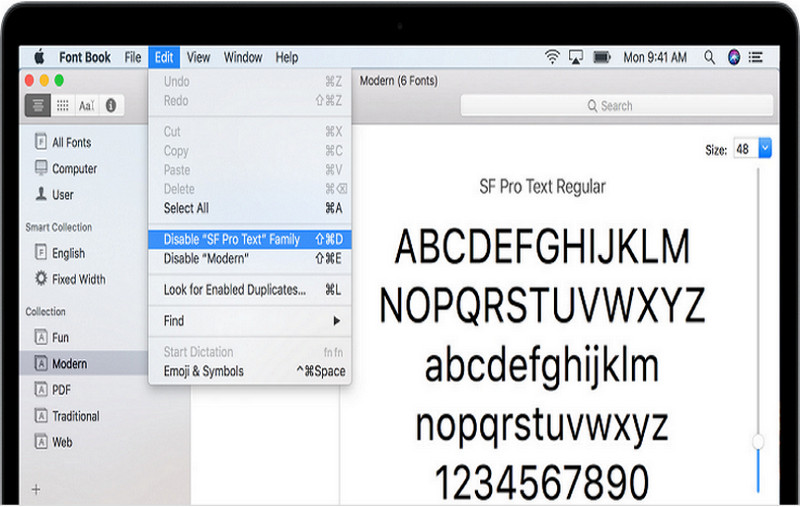
Nếu bạn đã cài đặt một số lượng lớn font chữ, danh sách font chữ trong một số ứng dụng có thể khá dài và khó sử dụng. Nếu bạn là một nhà sưu tầm các font chữ, ý tưởng xóa font có thể không hấp dẫn, nhưng có một sự thỏa hiệp. Bạn có thể sử dụng Font Book để vô hiệu hóa font chữ, vì vậy chúng không hiển thị trong danh sách font chữ, nhưng vẫn giữ chúng được cài đặt. Bạn có thể kích hoạt và sử dụng chúng bất cứ khi nào bạn muốn. .
Để vô hiệu hóa (tắt) một font chữ, bạn cần làm như sau:
- Khởi động Font Book
- Bấm vào font chữ để chọn nó
- Từ trình đơn Edit => Disable (tên font), bạn có thể vô hiệu hóa nhiều font chữ đồng thời bằng cách chọn phông chữ
- Chọn Vô hiệu hóa Font chữ từ trình đơn Chỉnh sửa.
Lưu ý: Bạn cũng có thể tắt toàn bộ bộ sưu tập font chữ, đó là một lý do khác để sắp xếp font chữ của bạn trong bộ sưu tập.
Ngoài việc sử dụng Font Book để quản lý font chữ, bạn cũng có thể sử dụng nó để xem trước font chữ và in các mẫu font chữ khác nhau. Nếu bạn đang sở hữu một chiếc Mac đời cao, việc thay đổi font chữ sẽ thể hiện thêm đẳng cấp của bạn, kèm theo cá tính và phong cách.
 Download Unikey
Xem thêm: Download tải WinRAR 5.31 mới nhất 2016 Full Crack Windows XP/7/8/10, Download tải WinZIP 20 phần mềm tốt nhất cho nén file 2016, Dạy Học mat xa, dạy massage body, Mi Katun
Download Unikey
Xem thêm: Download tải WinRAR 5.31 mới nhất 2016 Full Crack Windows XP/7/8/10, Download tải WinZIP 20 phần mềm tốt nhất cho nén file 2016, Dạy Học mat xa, dạy massage body, Mi Katun
